Cara Membuat Efek Sketsa/Sketch Foto dengan Photoshop
Oke di posting pertama ini saya akan memposting bagaimana cara membuat efek "Sketch" dengan photoshop. Pasti kalian sudah tau kan software yang satu ini, apa bila anda belum memilikinya, anda bisa mengunduhnya di google. Kali ini saya menggunakan Photoshop CS4 hehee.. silahkan disimak
1. Buka Photoshopnya terlebih dahulu
2. Kemudian Open Gambar yang mau di edit
3. Setelah terbuka duplikat layer dengan menekan tombol CTRL+J secara bersamaan
1. Buka Photoshopnya terlebih dahulu
2. Kemudian Open Gambar yang mau di edit
3. Setelah terbuka duplikat layer dengan menekan tombol CTRL+J secara bersamaan
4. Kemudian pada layer 1 klik Image > Adjustments > Desaturate Atau anda bisa meng-klik Shift+CTRL+U. Kemudian Klik CTRL+J untuk menggandakannya lagi
5. Pada layer 1 copy klik Image > Adjustments > Invert Atau anda bisa meng-klik CTRL+I
6. Masih di layer 1 copy. Pada panel layer ubah Normal menjadi Color dodge.
7. Kemudian klik Filter > Other > Minimum. Untuk settingan Radius yaitu 1 pixels, klik OK.
8. Jika sudah, Select layer 1 dan layer 1 copy kemudian Klik kanan > Duplicate layers > OK. atau anda bisa juga dengan menduplicate layer 1 dan layer 1 copy dengan cara anda sendiri. Jika keduanya sudah di duplicate, Select kedua duplikatan tadi kemudian tekan CTRL+E untuk menyatukannya.
Hasil Sementara
9. Pada layer 1 copy 3, Ubah normal menjadi Multiply dan Opacity ubah 100% menjadi 65% (sesuai kebutuhan).
10. Kemudian Duplicate layer Background. select Background kemudian tekan CTRL+J dan letakan layer "Background copy" di paling atas.
11. dan yang terakhir. Pada layer background copy ubah Normal menjadi Color dan ubah Opacity 100% menjadi 50% (sesuai kebutuhan).
Hasil Akhir
Apabila ada kesulitan atau pertanyaan,? tidak kan??
Mudah-mudahan artikel Cara Membuat Efek Sketsa/Sketch Foto dengan Photoshop bisa bermanfaat bagi anda. Selamat Mencoba ^^ Subscribe
Subscribe
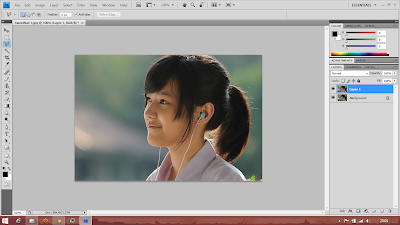








0 komentar:
Posting Komentar